มีปัญหากับ Windows 10 ต่อไปในช่วงปลายปี และในที่สุดทุกอย่างก็วนเวียนอยู่กับสิ่งเดียวกันนั่นคือการอัปเดต ตลอดทั้งปีเราได้เห็นวิธีการ ไมโครซอฟท์ ได้เพิ่มความเสียหายครั้งแล้วครั้งเล่าด้วยการอัปเดตอัตโนมัติสำหรับ Windows 10 และเรายังได้เห็นวิธีการพยายามหลีกเลี่ยงปัญหาโดยมีการทำงานหลายอย่างโดยอัตโนมัติเช่นการดาวน์โหลดและติดตั้งไดรเวอร์ผ่าน Windows Update อย่างไรก็ตามดูเหมือนว่าสิ่งนี้จะทำให้เกิดปัญหาเช่นกันโดยเฉพาะอย่างยิ่งหากเรามีไฟล์ สลัด แป้นพิมพ์เมาส์หรืออุปกรณ์ต่อพ่วงอื่น ๆ , ถึงจุดนั้น พีซีของเราไม่หมุน เนื่องจากคนขับไม่ดี
สองสามวันนี้ผู้ใช้ที่มีอุปกรณ์ต่อพ่วงจากผู้ผลิตรายนี้เชื่อมต่อกับพีซีของตนพบว่าระบบปฏิบัติการของพวกเขาทำงานผิดพลาด มีแม้กระทั่งบางกรณีที่ Windows หยุดการบูตโดยแสดงหน้าจอสีน้ำเงินที่สำคัญระหว่างการบูต

ปัญหาความเข้ากันได้ต้องรับผิดชอบ
ทั้งหมดนี้เกิดจากการเปิดตัว "เวอร์ชันใหม่" CorsairVBusDriver ” ไดรเวอร์ผ่าน Windows Update เวอร์ชันใหม่นี้ได้รับการแจกจ่ายให้กับผู้ใช้ทุกคนโดยอัตโนมัติและเมื่อติดตั้งบนพีซีเราพบว่าไม่สามารถใช้งานร่วมกับเวอร์ชันก่อนหน้าได้ทำให้เกิดข้อขัดแย้งที่ทำให้เกิดภาพหน้าจอที่สำคัญ
มันเป็นความจริงที่ ปัญหาความไม่ลงรอยกัน เกิดจากการใช้ไดรเวอร์รุ่นเก่ามากโดยเฉพาะ 2.x. หากเรามีซอฟต์แวร์ Corsair เวอร์ชัน 3.0, iCUE ติดตั้งบนพีซีอยู่แล้วเราจะไม่มีปัญหาในการอัปเดตเป็นเวอร์ชันใหม่จาก Windows Update
ไดรเวอร์เป็นองค์ประกอบที่อ่อนไหวมากของระบบปฏิบัติการ ดังนั้นเมื่อมีบางอย่างไม่ทำงานตามที่ควรจะเป็นเราพบว่าตัวเองมีปัญหาด้านความเสถียรหรือในกรณีนี้มีลูปหน้าจอสีน้ำเงินที่ขัดขวางไม่ให้เราใช้พีซีอย่างถูกต้อง โชคดีที่ปัญหานี้มีทางออก
แก้ไขปัญหาไดรเวอร์ Corsair ใน Windows 10
ทั้ง Microsoft และ Corsair ต่างทราบถึงปัญหานี้แล้วดังนั้นเราจะได้เห็นไดรเวอร์เวอร์ชันใหม่ในไม่ช้า
เนื่องจากปัญหาเกิดจากการที่ไดรเวอร์ CorsairVBusDriver เวอร์ชัน 2.x เข้ากันไม่ได้กับเวอร์ชัน 3.x วิธีที่ง่ายที่สุดในการแก้ปัญหาเหล่านี้คือเมื่อเราเห็นการอัปเดตไดรเวอร์ใน Windows Update ถอนการติดตั้ง CUE 2.0 ก่อนดาวน์โหลดเวอร์ชันใหม่ ของไดรเวอร์นี้ ด้วยวิธีนี้ความขัดแย้งจะไม่ปรากฏขึ้นและเราสามารถติดตั้งไดรเวอร์ได้โดยไม่มีปัญหา
หากเราติดอยู่ในหน้าจอสีน้ำเงินและ bootloop แล้วสิ่งที่เราควรทำคือพยายามซ่อมแซมพีซีจากตัวเลือกการกู้คืนของคอมพิวเตอร์ สิ่งเหล่านี้จะปรากฏขึ้นหลังจากหน้าจอสีน้ำเงินที่สามตามมาและในนั้นเราจะต้องไปที่ส่วน "ตัวเลือกขั้นสูง" เพื่อเลือก " กู้คืนระบบ "
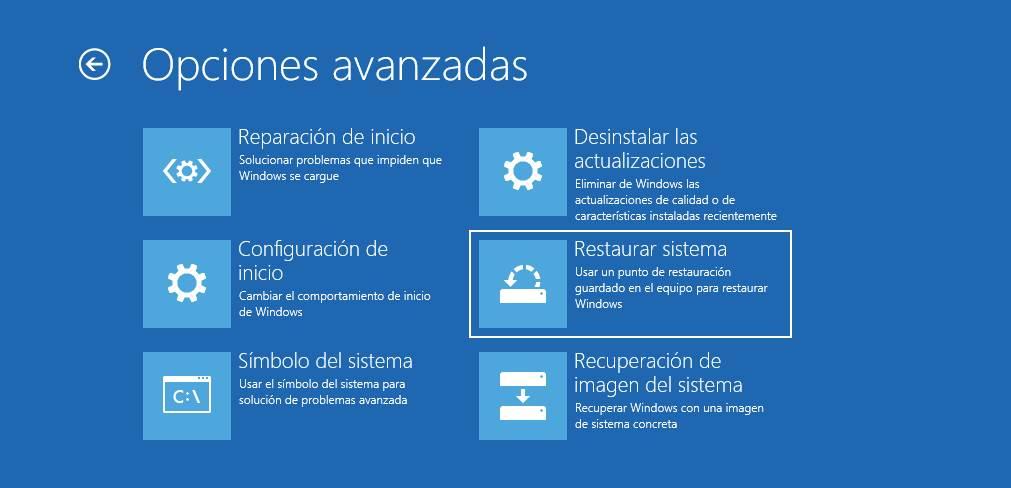
ปัญหาใหม่นี้ทำให้เราต้องกลับมาคิดอีกครั้งว่าควรปล่อยการอัปเดตไดรเวอร์ไปยัง Windows Update หรือไม่ เป็นที่ชัดเจนว่าทั้ง Microsoft และผู้ผลิตไม่ได้ดำเนินการควบคุมที่เกี่ยวข้องกับไดรเวอร์ก่อนที่จะส่งไปยังผู้ใช้จำนวนมากและสิ่งนี้แปลเป็นปัญหาได้